Постављање Ви-Фи дистрибуције у Виндовс 10 помоћу програма Прекидачки виртуелни рутер
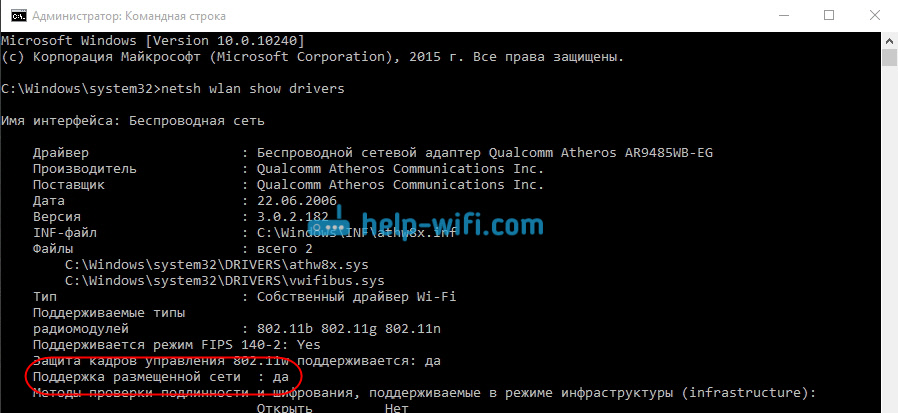
- 2241
- 41
- Owen Wehner IV
Постављање Ви-Фи дистрибуције у Виндовс 10 помоћу програма Прекидачки виртуелни рутер
Здраво! Не тако давно, говорио сам о постављању Ви-Фи дистрибуције у Виндовс 10 путем командне линије. У овом чланку ћемо размотрити постављање виртуелне мреже помоћу посебног програма. Много је програма, слободног и доброг: Виртуелни рутер плус, пребаците виртуелни рутер, мипублицвифи, марифи и други. У овом чланку ћу приказати поставку хотспот у Виндовс 10 користећи програм Пребаците виртуелни рутер. Добар, разумљив програм, постоји руски језик. Виртуелни рутер плус је и даље добар, али захтева инсталацију .Нето оквир, а у неким случајевима то може бити проблем. Сви ови програми су скоро исти, а они су потребни за један - да лансирају Ви -Фи дистрибуцију из вашег лаптопа. У нашем случају, лаптоп ради на Виндовс 10. Нисам проверио рад свих програма за десет, али пребацимо радове виртуелног рутера, а остало, мислим да ће радити.
Важно је да се на вашем лаптопу (или рачунару са Ви-Фи адаптером) постављен, који подржава покретање постављене мреже (виртуална Ви-Фи мрежа). Проверите да је врло једноставно. Покрените командну линију у име администратора и извршава команду:
Нетсх Веслач Прикажи Возачи
Видећете информације о бежичном адаптеру. Пронађите линију тамо Подршка за мрежу. Ако је напротив, вреди то да, Тада је све у реду, можете наставити.
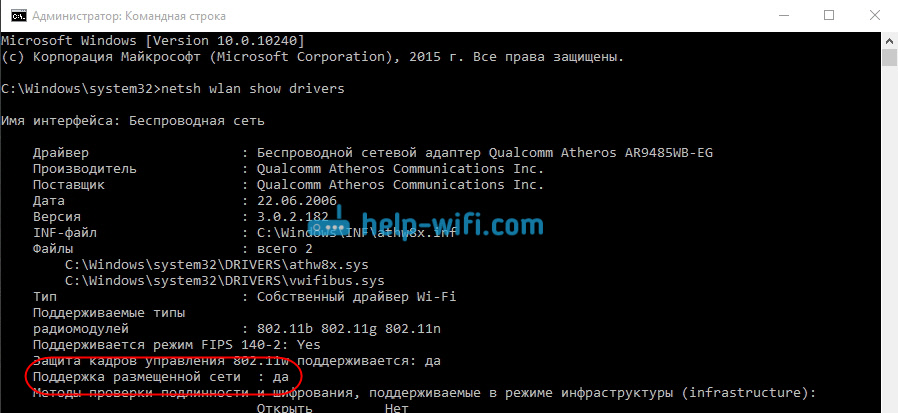
Ако нема мрежне подршке, а затим ажурирајте управљачки програм на Ви-Фи-у. Преузмите свој модел лаптопа са веб странице произвођача и инсталирајте. Овај чланак има више информација, међутим, на примјеру Виндовс 7. На "десет" све исто.
Подешавање хотспот у Виндовс 10 користећи програм
Чини ми се да је подешавање кроз командну линију много лакше. Можете испробати ово упутство. Такође се можете збунити у програму, али, многи корисници, могућност постављања дистрибуције Интернета путем посебног програма воли више.
Као што сам већ написао, покренућемо виртуалну мрежу програмом преклопног виртуалног рутера. Можете га преузети на званичној веб страници хттп: // СвитцхВиртАлроутер.Народ.ру. Инсталирајте програм на рачунару. Само покрените датотеку за инсталацију и следите упутства. Након инсталације, на десктоп ће се појавити налепница програма.
Покрените програм Прекид Виртуал Роутер и кликните на дугме Геар да бисте отворили подешавања.
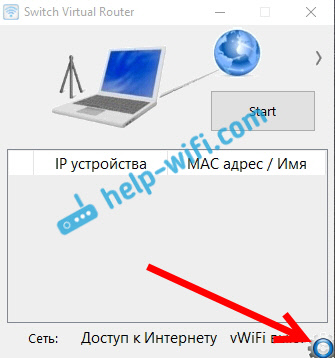
Главна ствар је постављање имена Ви-Фи мреже која ће емитовати лаптоп и лозинку за повезивање са вашим Ви-Фи-ом. У пољу Рутер име (ССИД) Наведите име бежичне мреже Шта желите. И на терену Лозинка И Поновите лозинку - Наведите лозинку. Користићете га за повезивање телефона, таблета и других уређаја на Ви-Фи. Лозинка означава најмање 8 знакова. Ови подаци се затим могу променити.
Кликните на дугме Применити. Појавиће се мали прозор у којем притисци У реду. И поново притисните дугме У реду У програмским подешавањима.
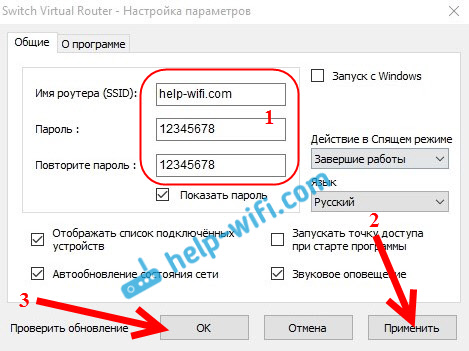
Можете поставити друга подешавања. На пример, покрените програм са покретањем оперативног система Виндовс. Или након покретања програма, одмах покрените приступну тачку. Ово је већ по вољи.
Дакле, сви су га подесили. Сада, у главном прозору програма, кликните на дугме Почетак.
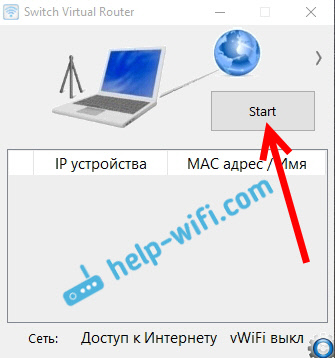
Све, покренута је виртуална мрежа. Лаптоп већ дистрибуира Ви-Фи мрежу (са именом и лозинком који смо поставили у подешавањима), на које можете да повежете свој телефон или други уређај. Успут, сви повезани уређаји биће приказани у прозору програма.
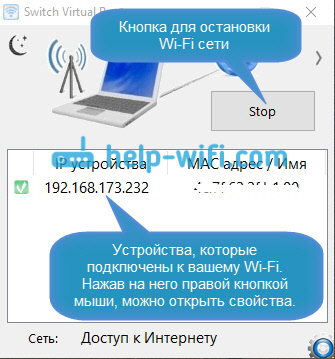
Али, веза са Ви-Фи-ом, то јест и Интернет највјероватније не ради. Претпостављати? Сада ћемо то поправити. Ако се уређаји не желе да се повежу са креираном мрежом, а затим погледајте овај чланак у наставку, рећи ћу вам како да решите овај проблем.
Дакле, повезали смо се на креирану мрежу, али Интернет не ради. Потребна је у својствима ваше интернетске везе, отворите заједнички приступ мрежи које смо напредовали. Сада ћу показати како.
Имајте на уму да Интернет на рачунару треба да ради. Ако не успе, онда то морате да поправите. Ако све функционише, онда морате да отворите општи приступ.
Кликните десним дугметом миша на икони везе на Интернет (на плочи за обавештење) и изаберите Цонтрол Цонтрол Цонтрол мреже .. У новом прозору кликните на ставку Промени подешавање адаптера.
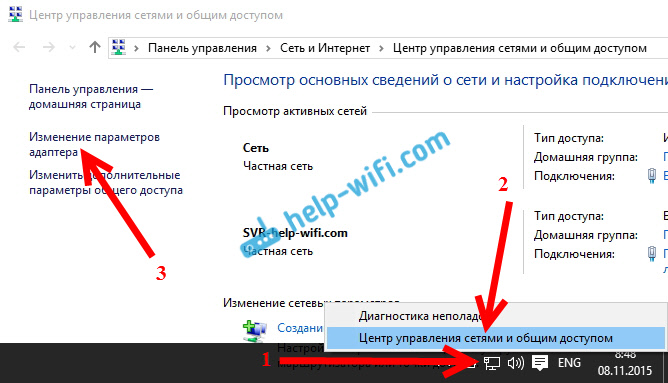
Важан! Кликните десно дугме за везу кроз коју имате повезан Интернет и одаберите ставку Својства. Ако је Интернет кабл, то је највероватније мрежни, или нека врста велике брзине са именом вашег провајдера.
У новом прозору идите на картицу Приступити, и подесите потврдни оквир у близини предмета Дозволите другим корисницима мреже да користе интернетску везу овог рачунара. Испод, са листе, изаберите адаптер за који дозвољавамо. ја имам Локална мрежа веза * 1. Ваша фигура може бити другачија. Да бисте сачували, кликните У реду.
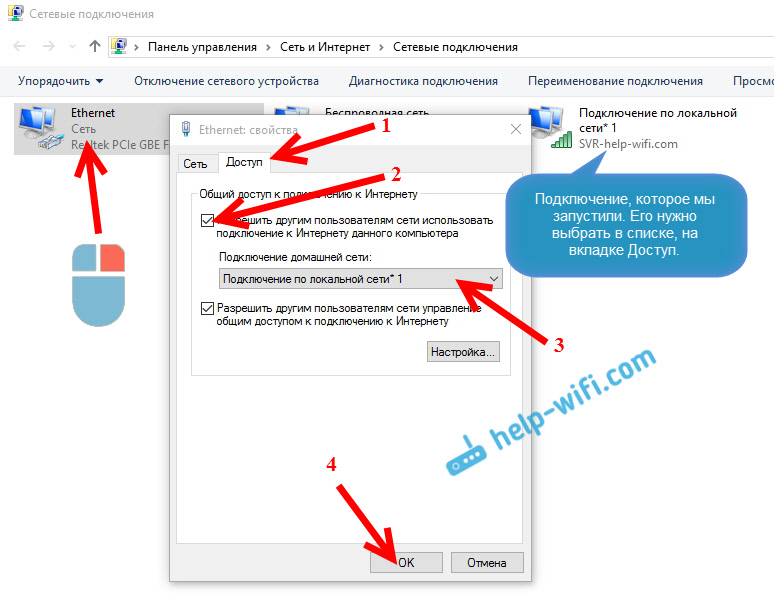
Након ових радњи, препоручљиво је поново покренути рачунар, покретање програма прекидача Виртуелни рутер и Покрените мрежу кликом на дугме Старт. Повежите се са креираном мрежом, Интернет би већ требао да ради.
Погледајмо неколико популарних проблема.
Шта да урадите ако уређаји нису повезани са створеном Ви-Фи мрежом?
То се дешава врло често. Покренули сте мрежу, на уређајима, на листи доступних мрежа које је приказано, али када се покушавате повезати, видимо грешке: "Неће бити могуће повезати се на ову мрежу", постоји стална примање ИП-а адреса или само бескрајна веза.
Практично, у 100% таквих случајева, крив антивирус или инсталиран фиревалл. Само их искључите неко време и проверите. Имам антивирус др.Веб увек блокира такве везе. Искључим фиревалл уграђен у антивирус, а уређаји су одмах повезани на жаришту. По правилу можете искључити заштиту притиском на антивирусну икону десним дугметом миша и одабиром жељене ставке у менију.
Такође можете покушати да промените име мреже и лозинке и поново покрените Ви-Фи мрежу на лаптопу.
Све је повезано, али Интернет не ради
Тако се повезујемо на Ви-Фи мрежу која ради на Ви-Фи рачунару, али нема приступа Интернету. Такође, веома популаран проблем.
Потребно је проверити подешавања укупног приступа који сам горе написао. Морате отворити целокупни приступ Ви-Фи мрежи у својствима ваше интернетске везе, коју лаптоп дистрибуира. Погледајте пажљиво, можда сте отворили општи приступ за не за адаптер кроз који имате интернетску везу.
Такође, проверите рад Интернета на самом лаптопу. Ако ништа не помаже, поново покрените лаптоп и поново покрените мрежу. Такође можете покушати да онемогућите антивирус.
Мислим да припремим хотел, детаљне чланке о најпопуларнијим проблемима и њиховом решењу, које се могу наћи у процесу почетка хотспот-а на Виндовс 10.
Ако не можете да покренете мрежу кроз програм, покушајте да користите командну линију (Линк до упутстава на почетку овог члана). Пишите у коментарима о својим успесима и неуспехом у постављању врућег места.
- « Интернет (Ви-Фи) у оперативним системима Виндовс 10 нестаје након напуштања начина спавања
- Како инсталирати управљачке програме на Ви-Фи адаптер у Виндовс 7? »

